电脑 录音功能 电脑自带录音机如何保存录音文件
时间:2023-12-04 来源:互联网 浏览量:
在现代社会中电脑已经成为我们生活中必不可少的工具之一,除了常见的办公、学习和娱乐功能外,电脑还拥有一项非常实用的功能——录音。电脑自带的录音机可以帮助我们方便地记录音频内容,无论是会议记录、讲座内容还是个人创作,都能通过电脑录音功能进行保存。如何使用电脑自带的录音机并保存录音文件呢?接下来我们将着重介绍这一方面的知识和技巧。无论您是初学者还是已经使用过电脑录音功能的用户,相信这篇文章都会对您有所帮助。
步骤如下:
1.首先第一步,找到电脑右下角的这个喇叭图标,右键会出现下图
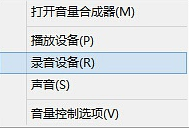
2.然后开启立体声卡..这个是自带的
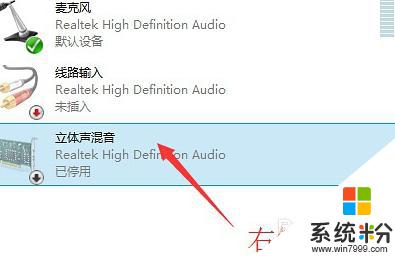
3.设置为默认的设备
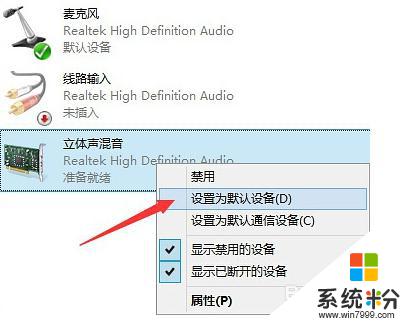
4.Win + R 打开运行,输入“ soundrecorder”不含引号
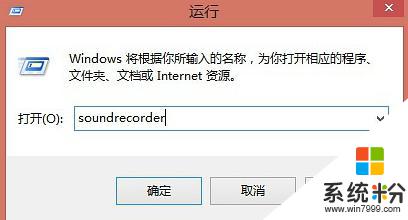
5.出现录音机,点击开始录制就可以录制声音了。

6.注意:可以在“录音机”或“媒体播放机”中播放录制的声音文件。

以上是电脑录音功能的全部内容,如果遇到这种情况,根据小编的操作即可解决问题,非常简单快速,一步到位。
我要分享:
相关教程
- ·如何用电脑自带的录音机录音 用电脑自带的录音机录音的方法
- ·电脑内置录音机 用电脑自带录音机录制电脑内部声音的步骤
- ·如何延长电脑录音机的录音时间? 延长电脑录音机的录音时间的方法
- ·iPhone6S如何打开录音功能? iPhone6S打开录音功能的方法。
- ·在电脑上录音&qq邮箱录音的方法 如何在电脑上录音,用电脑怎么录音&qq邮箱录音
- ·电脑录屏怎么把声音录进去不录外音 录制视频时如何只录制主体声音
- ·戴尔笔记本怎么设置启动项 Dell电脑如何在Bios中设置启动项
- ·xls日期格式修改 Excel表格中日期格式修改教程
- ·苹果13电源键怎么设置关机 苹果13电源键关机步骤
- ·word表格内自动换行 Word文档表格单元格自动换行设置方法
电脑软件热门教程
- 1 怎样通过无线让音箱播放手机中的音乐 通过无线让音箱播放手机中的音乐的方法
- 2 Windows无法验证发行者该如何解决 Windows无法验证发行者该怎么解决
- 3 Windows7无法开机显示0x000007B怎么办 w7开机蓝屏的原因
- 4微软Surface Pro 3美国学生特惠
- 5电脑前置面板连线错误
- 6语音对方听不到自己的声音怎么办 视频通话对方听不到自己说话怎么解决
- 7Call of Duty:Ghosts 显卡检测问题如何解决 Call of Duty:Ghosts 显卡检测问题解决方法
- 8家里网线端口面板(网线插座)怎样安装? 家里网线端口面板(网线插座)安装的方法有哪些?
- 9耳机如何来辨别真伪 用什么方法可以来识别耳机的真伪
- 10iPad Split View如何分屏 iPad Air分屏的方法?
